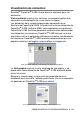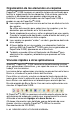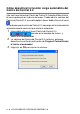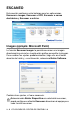Software User's Guide
Table Of Contents
- GUÍA DEL USUARIO DEL SOFTWARE
- Tabla de contenido
- 1 Utilización del aparato como impresora (Para Windows®)
- Utilizando el controlador de la Impresora Brother
- Características
- Cómo escoger el tipo adecuado de papel
- Impresión de un documento
- Impresión y envío simultáneos de faxes
- Borrado de datos de la memoria
- Comprobación de la calidad de impresión
- Botones de funcionamiento de la impresora
- Monitor del estado (Sólo Windows®)
- Configuración del controlador de impresión (Sólo Windows®)
- Cómo acceder a la configuración del controlador de impresora
- Ficha Básica
- Ficha Avanzada
- 2 Cómo escanear utilizando Windows®
- Escaneado de documentos (Sólo para Windows® XP)
- Escaneado de un documento
- Utilización del botón Escáner (Para usuarios de la interfaz USB)
- Uso de ScanSoft® PaperPort® 9.0SE y OmniPage® OCR
- Visualización de elementos
- Organización de los elementos en carpetas
- Vínculos rápidos a otras aplicaciones
- ScanSoft® OmniPage® OCR permite convertir imágenes de texto en archivos de texto que pueden modificarse
- Es posible importar elementos desde otras aplicaciones
- Es posible exportar elementos a otros formatos
- Cómo desinstalar PaperPort® 9.0SE y ScanSoft® OmniPage® OCR
- 3 Utilización del Centro de Control 2.0 (Para Windows®)
- 4 Configuración remota del equipo MFC (Para Windows®) (Excepto DCP-110C y DCP-310CN)
- 5 Uso del software PC-FAX de Brother (Para Windows®) (Excepto DCP-110C y DCP-310CN)
- Envío por PC-FAX
- Configuración de Marcación rápida
- Libreta de direcciones Brother
- Configuración de un miembro en la Libreta de direcciones
- Configuración de un grupo para multienvíos
- Modificación de la información de los miembros
- Eliminación de un miembro o de un grupo
- Exportación de la Libreta de direcciones
- Importación a la Libreta de direcciones
- Configuración de una portada
- Para introducir la Información de la portada
- Envío de un archivo como PC-FAX empleando la interfaz de usuario de estilo Facsímil
- Envío de un archivo como PC-FAX empleando la interfaz de usuario de estilo simple
- Para configurar recepción PC-FAX (Sólo los modelos MFC-410CN, MFC-620CN, MFC-5440CN, MFC-5840CN y MFC-3340CN)
- 6 Uso de PhotoCapture Center™ desde el PC (Para Windows®) (Excepto MFC-5440CN, MFC-210C y MFC-3240C)
- 7 Escaneo en red (Para Windows®) (Excepto MFC-3240C, MFC-210C y DCP-110C)
- 8 Uso del equipo con un Macintosh®
- Configuración del ordenador Apple® Macintosh® equipado con USB
- Uso del controlador de impresora Brother con el ordenador Apple® Macintosh® (Mac OS® X)
- Uso del controlador de impresora Brother con el ordenador Apple® Macintosh® (Mac OS® 8.6-9.2)
- Para enviar un fax desde una aplicación de Macintosh® (no diponible para DCP-110C ni para DCP-310CN)
- Escaneado desde un Macintosh® (no disponible para Mac OS® 8.6)
- Configuración de escaneado en red
- Uso de Presto!® PageManager®
- Uso del Centro de Control 2.0 (Para Mac OS® X 10.2.4 o superior)
- Configuración remota MFC (Mac OS® X 10.2.4 ó superior) (no disponible para DCP-110C ni para DCP-310CN)
- Uso de PhotoCapture Center™ en un Macintosh® (no disponible para MFC-3240C ni para MFC-5440CN)
- Índice
- brother SPA
2 - 32 CÓMO ESCANEAR UTILIZANDO WINDOWS
®
Es posible exportar elementos a otros formatos
Es posible exportar o guardar elementos de PaperPort
®
9.0SE en
diversos formatos de archivo, como BMP, JPEG, TIFF o vista
automática.
Por ejemplo, para crear un archivo para una página Web, expórtelo
como archivo JPEG. Las páginas Web suelen utilizar archivos JPEG
para mostrar imágenes.
Exportación desde un archivo de imagen
1
Seleccione el comando Enviar a del en el menú desplegable
Archivo en la ventana PaperPort
®
9.0SE. De este modo se
abrirá el cuadro de diálogo Guardar ‘XXXXX’ como...
2
Seleccione la unidad y directorio donde desee guardar el
archivo.
3
Asigne un nuevo nombre al archivo y especifique de qué tipo
debe ser, o bien seleccione un nombre en el cuadro de texto
Nombre de archivo. (Puede desplazarse por las listas
Directorios y Nombre de archivo).
4
Seleccione el botón Guardar para guardar su archivo, o
Cancelar para regresar a la ventana de PaperPort
®
9.0SE sin
guardarlo.
Cómo desinstalar PaperPort
®
9.0SE y ScanSoft
®
OmniPage
®
OCR
Para Windows
®
98/98SE y Windows
®
Me:
Seleccione Inicio, Configuración, Panel de control, Agregar o
quitar programas y la pestaña Instalar o desinstalar.
Seleccione Paperport de la lista y haga clic en el botón Añadir o
quitar.
Para Windows
®
2000 Professional:
Seleccione sucesivamente Inicio, Configuración, Panel de control
y Agregar o quitar programas.
Seleccione Paperport de la lista y haga clic en el botón Agregar o
quitar.
Para Windows
®
XP:
Seleccione sucesivamente Inicio, Panel de control, Agregar o
quitar programas y, por último, el icono Cambiar o quitar
programas.
Seleccione Paperport de la lista y haga clic en el botón Agregar o
quitar.